Kaip išjungti fonines programas „Windows 11“.
„Microsoft“ „Windows 11“ Herojus / / April 02, 2023

Paskutinį kartą atnaujinta

Jei norite valdyti nešiojamojo kompiuterio ryšį, sistemos našumą ir akumuliatoriaus energiją, turite išjungti fonines programas sistemoje „Windows 11“. Štai kaip.
Kelios programos, kurias įdiegėte „Windows 11“ kompiuteryje, veiks fone, net jas uždarius. Pavyzdžiui, tokias programas kaip „Teams“ ar „Outlook“ svarbu paleisti, kai gaunate naujų naujinimų.
Tačiau jei fone veikia per daug programų, gali sumažėti našumas, ryšys ir akumuliatoriaus veikimo laikas. Geros naujienos yra tai, kad „Windows 11“ fonines programas galite išjungti keliais būdais ir pagerinti bendrą našumą.
Galite juos išjungti nustatymų programoje, maitinimo ir akumuliatoriaus nustatymuose arba išjungti grupės strategijoje. Štai kaip.
Kaip sustabdyti programų veikimą fone per „Windows 11“ nustatymus
Vienas iš paprastesnių būdų sustabdyti programų veikimą fone yra nustatymų programa. Turėsite išjungti kiekvieną programą atskirai, tačiau tai leidžia išjungti didžiausią pažeidėją.
Norėdami išjungti fonines programas sistemoje Windows 11, naudodami nustatymus:
- Paspauskite „Windows“ klavišas paleisti Pradėti meniu ir paleiskite Nustatymai. Arba galite naudoti „Windows“ klavišas + I spartusis klavišas, kad jį atidarytumėte tiesiogiai.
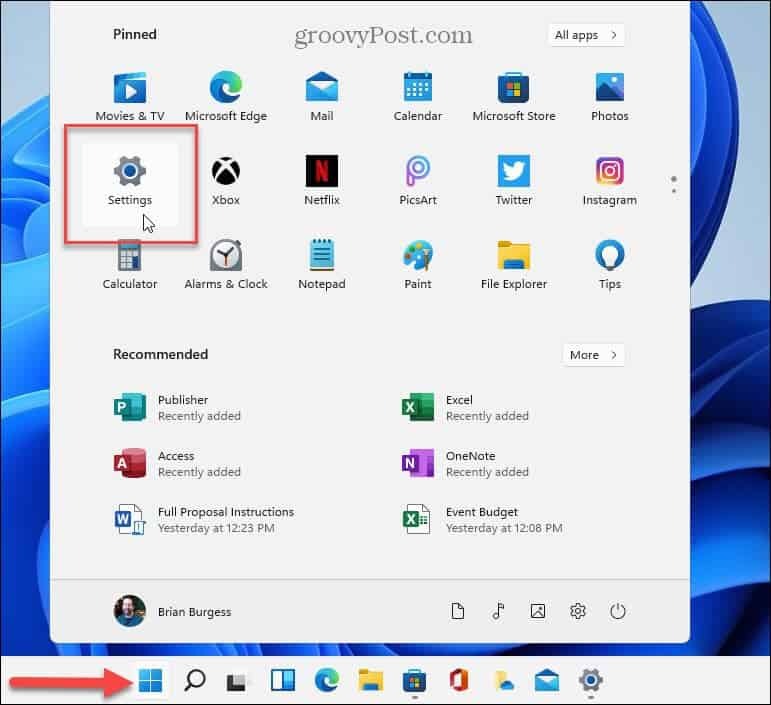
- Kai atsidarys nustatymų programa, spustelėkite Programėlės iš kairiojo stulpelio ir pasirinkite Įdiegtos programėlės dešinėje.
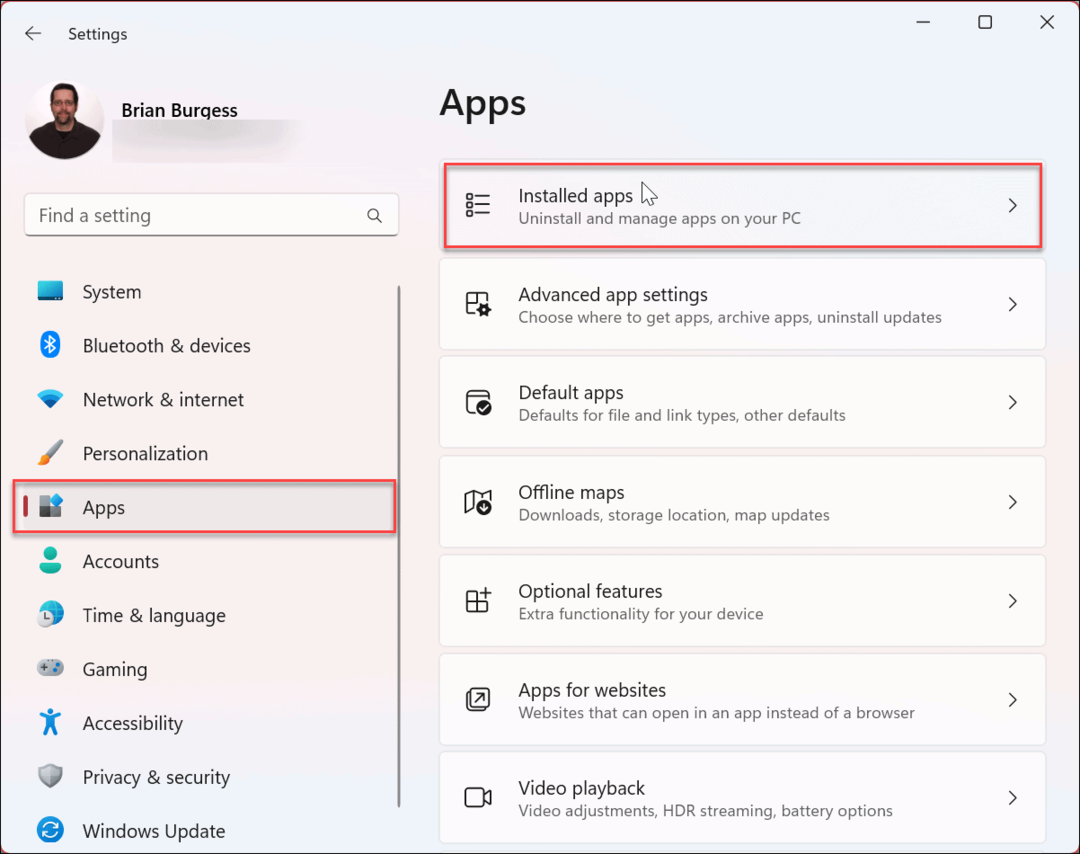
- Ieškokite programos, kuriai norite neleisti veikti fone, arba slinkite per programų sąrašą, kad ją rastumėte.
- Spustelėkite tritaškis mygtuką šalia programos pavadinimo ir pasirinkite Išplėstiniai nustatymai iš meniu.
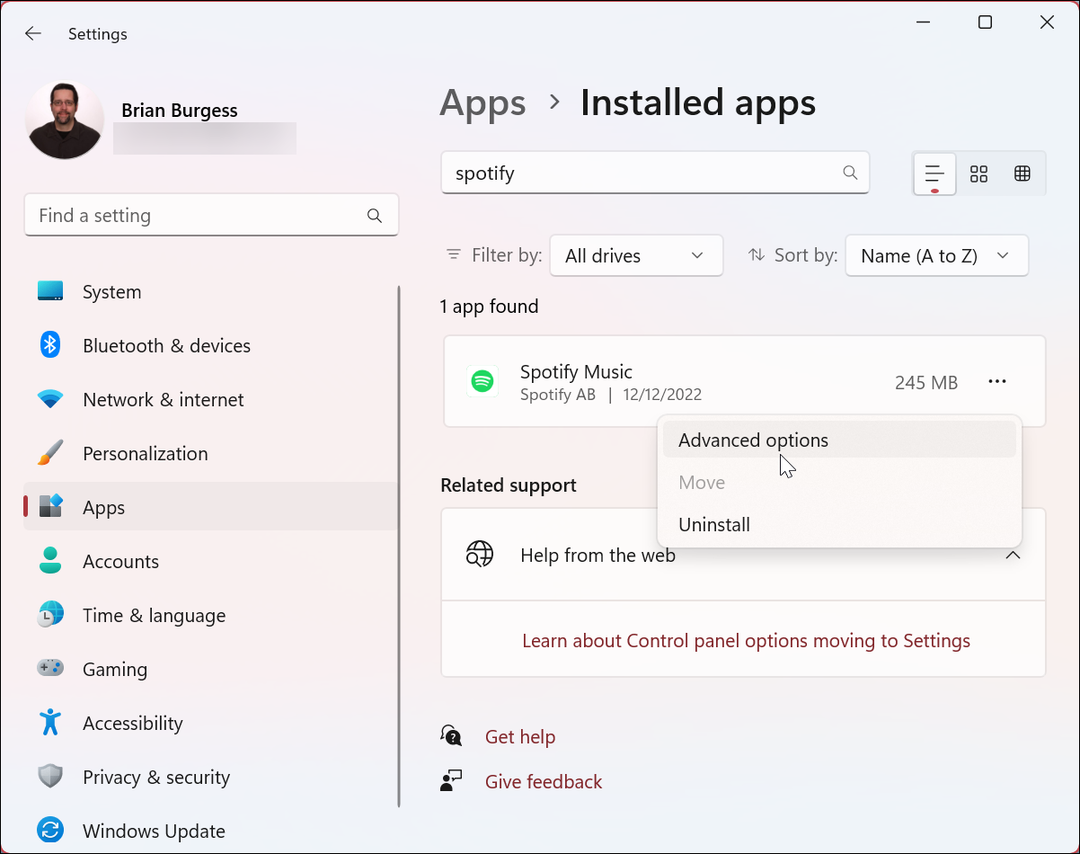
- Slinkite žemyn ir raskite Fono programų leidimai skyrius.
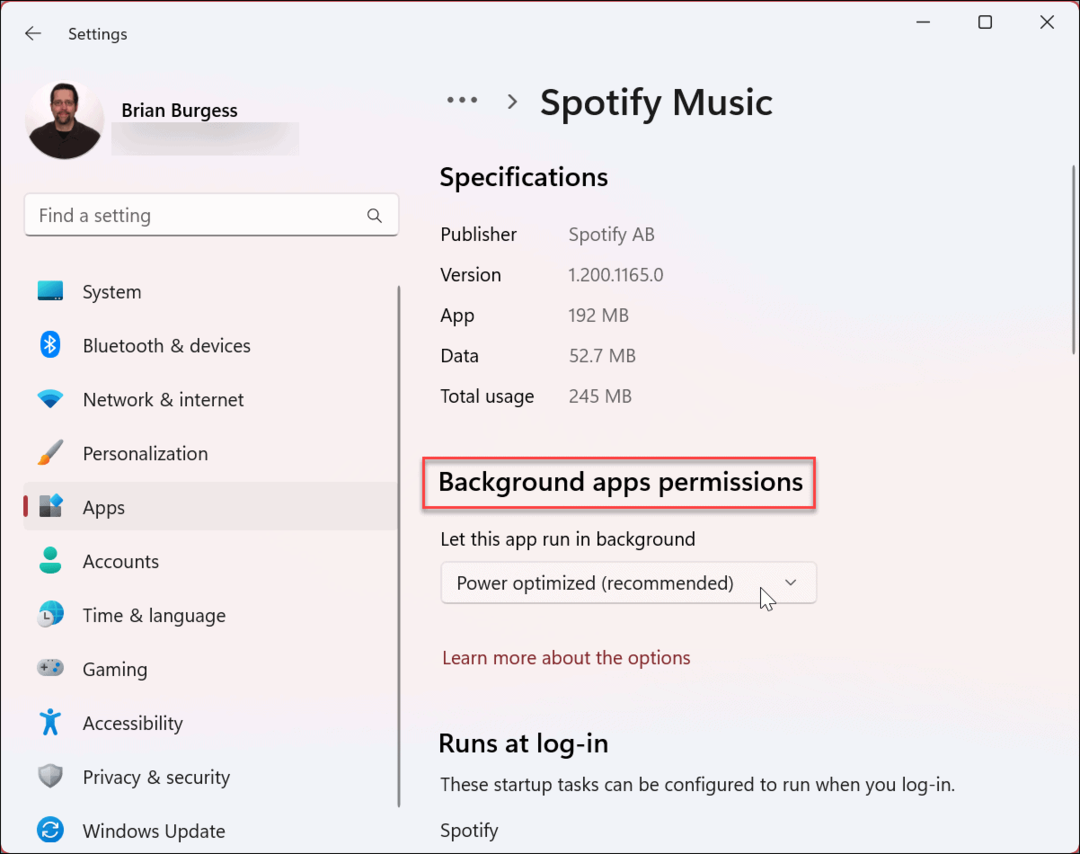
- Nuo Leiskite šiai programai veikti fone skyrių, pasirinkite Niekada parinktį iš meniu.
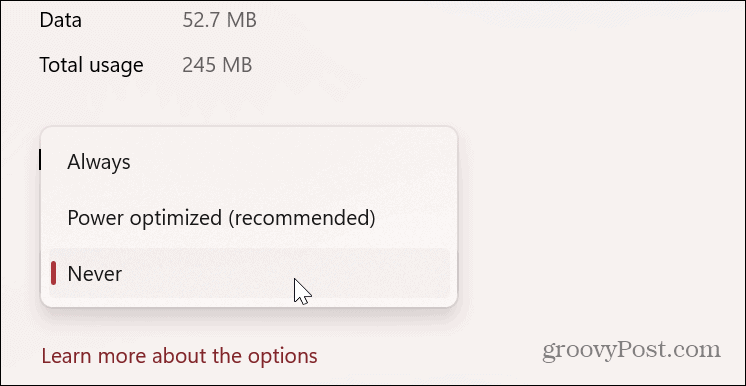
Atlikę aukščiau nurodytus veiksmus, pasirinkta programa nebeveiks fone ir eikvoja energiją bei „Wi-Fi“.
Kaip išjungti fonines programas „Windows 11“ naudojant grupės politiką
Jei naudojate „Windows 11 Pro“, „Enterprise“ arba „Student“ leidimus, galite naudoti grupės strategijos rengyklę, kad išjungtumėte fonines programas. Žinoma, tai yra galimybė administratoriui, kuriam reikia valdyti kelias sistemas.
Norėdami išjungti fonines programas naudodami grupės politiką, atlikite šiuos veiksmus:
- Paspauskite „Windows“ klavišas + R paleisti Bėk dialogas.
- Tipas gpedit.msc ir spustelėkite Gerai arba pataikyti Įeikite.
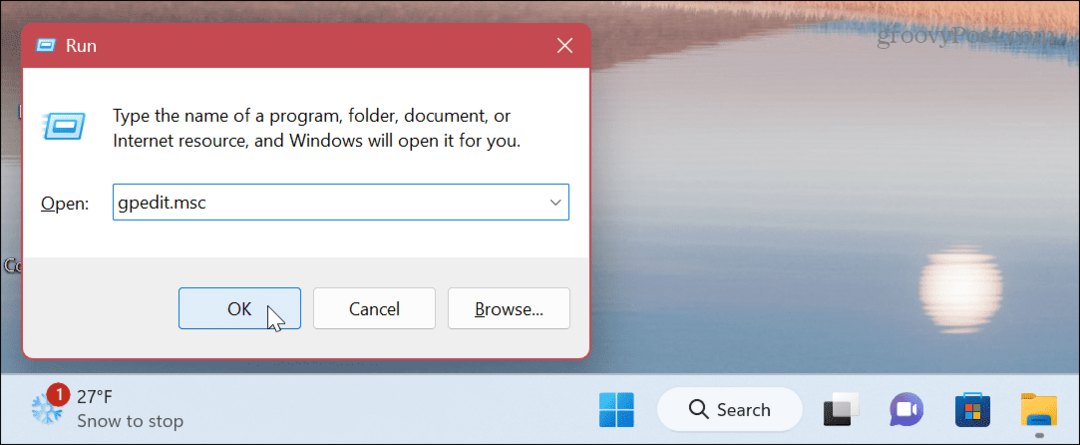
- Kada Grupės strategijos redaktorius atsidaro, eikite į šį kelią:
Kompiuterio konfigūracija\Administravimo šablonai\Windows komponentai\Programos privatumas - Dukart spustelėkite Leiskite „Windows“ programoms veikti fone politika dešiniajame stulpelyje.
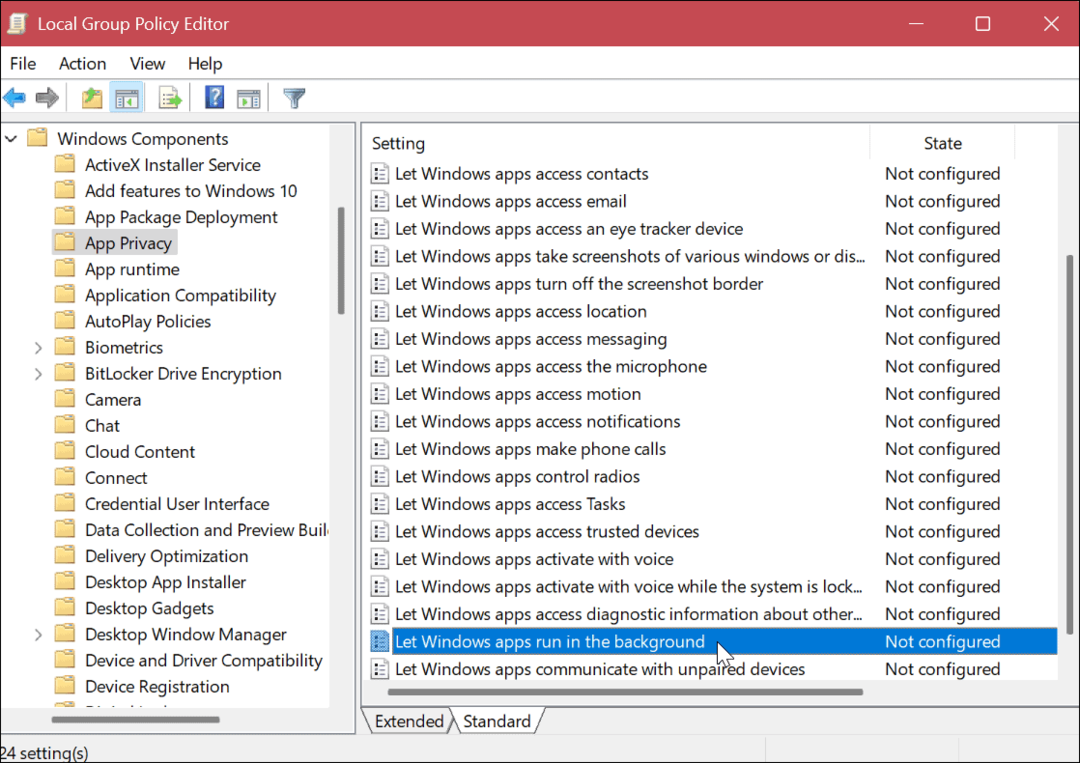
- Nustatykite politiką į Įjungtas.
- Pagal Galimybės skyrių, spustelėkite išskleidžiamąjį meniu, pasirinkite Numatytas visoms programoms ir pasirinkite Force Deny.
- Spustelėkite Taikyti ir Gerai.
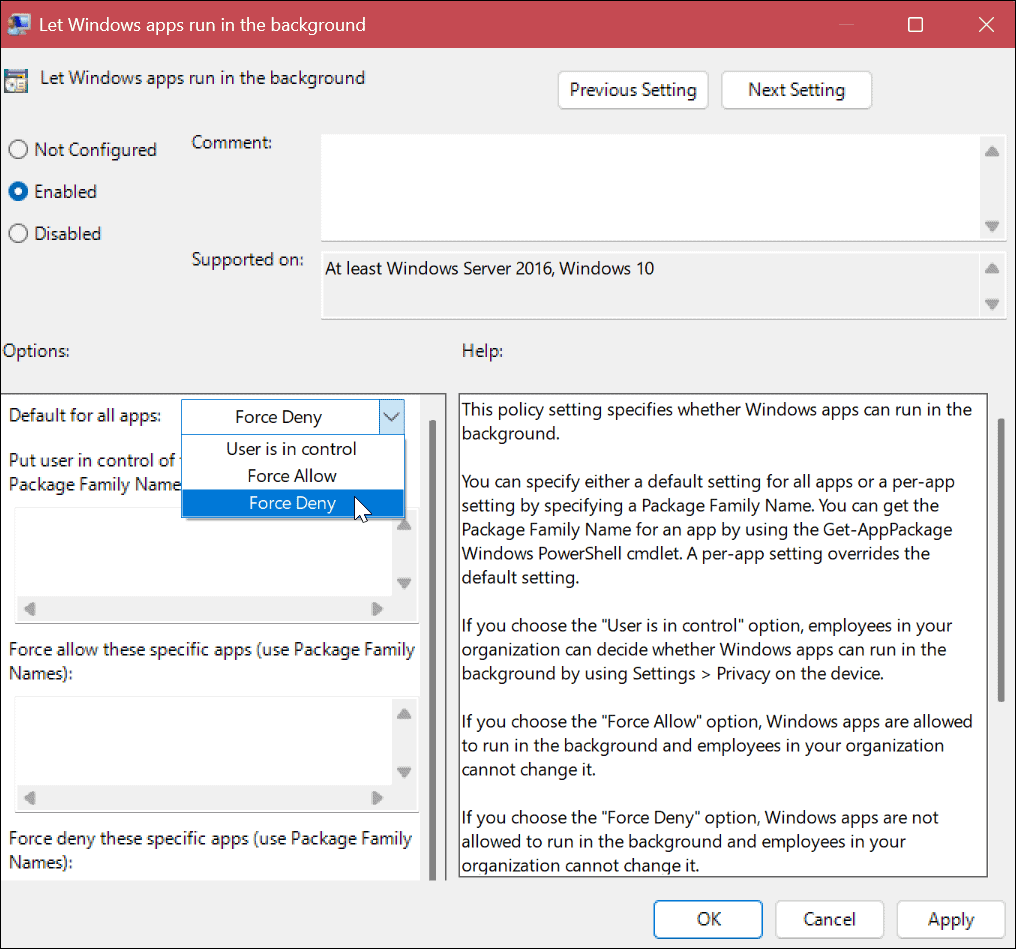
Maitinimo ir akumuliatoriaus nustatymų naudojimas norint išjungti fonines programas sistemoje „Windows 11“.
The Baterija ir maitinimas Skyrius suteikia galimybę peržiūrėti programas, kurios eikvoja daugiausiai akumuliatoriaus energijos veikdamos fone. Be to, tai leidžia išjungti fonines programas, kurios sunaudoja daugiausia energijos.
Norėdami naudoti maitinimo ir akumuliatoriaus nustatymus, atlikite šiuos veiksmus:
- Paspauskite „Windows“ klavišas ir paleisti Nustatymai nuo Pradėti Meniu.
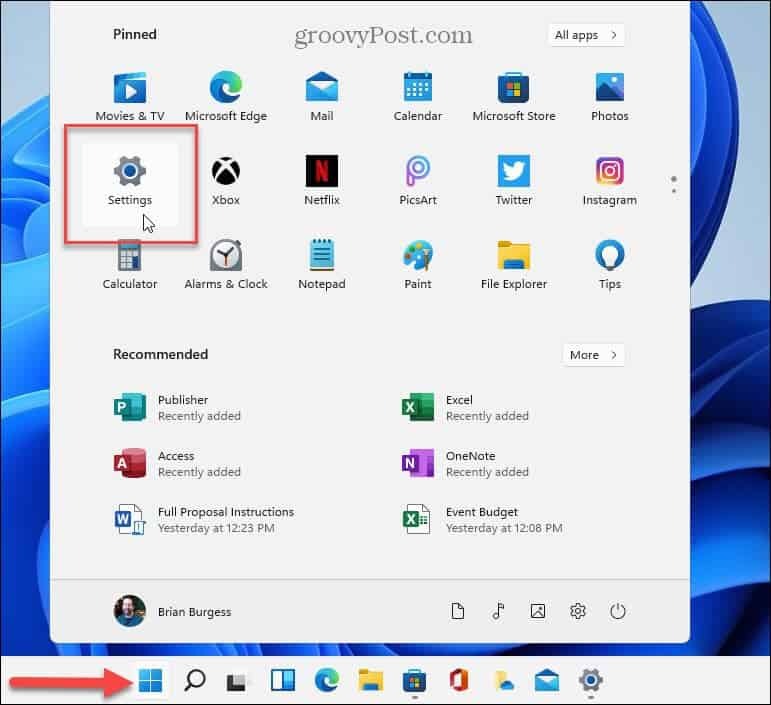
- Pasirinkite Sistema skirtuką iš kairiojo stulpelio.
- Slinkite žemyn, pasirinkite Maitinimas ir baterija skyrių ir išplėskite Baterijos naudojimas skyrius.
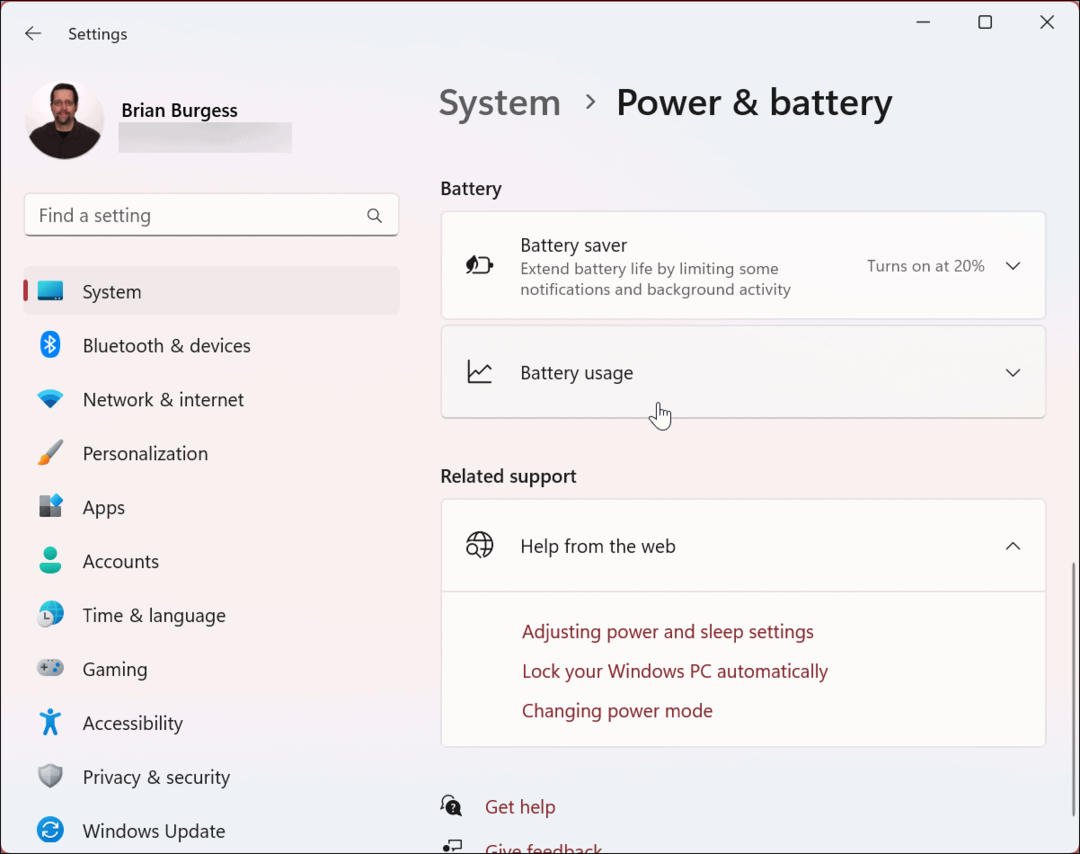
- Pasirinkite Fonas parinktis iš Rūšiuoti pagal išskleidžiamajame meniu šalia Paieška lauke.
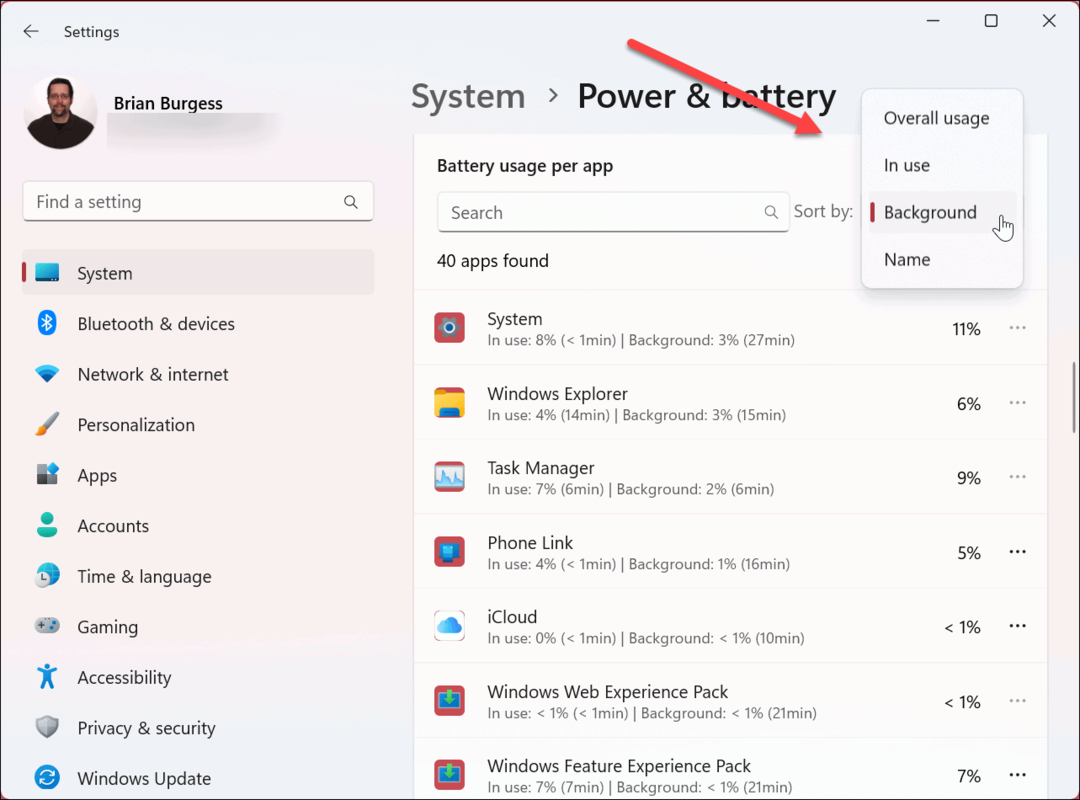
- „Windows“ rūšiuos jūsų programas pagal fono naudojimą. Spustelėkite tritaškis šalia programos esantį mygtuką ir pasirinkite Tvarkykite veiklą fone variantas.
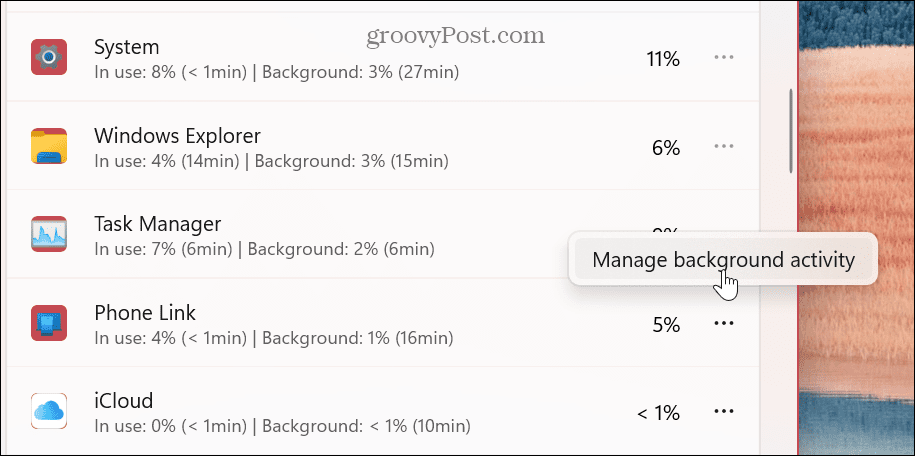
- Pagal Fono leidimai skyrių, spustelėkite išskleidžiamąjį meniu ir pasirinkite Niekada variantas.
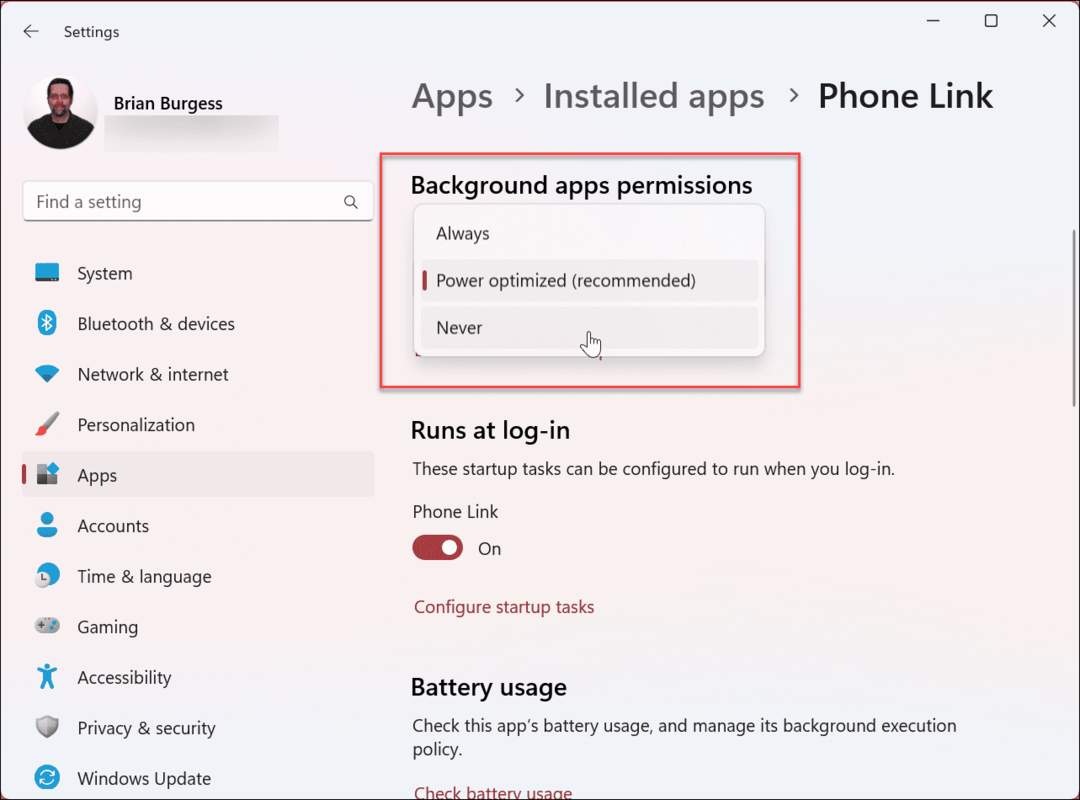
Tęskite su kiekviena programa, kuri, jūsų manymu, išeikvoja per daug akumuliatoriaus energijos fone. Jei turite konkrečią programą, kuri, jūsų manymu, išsikrauna, taip pat galite ieškoti jos. Atminkite, kad galite tvarkyti tik „Microsoft Store“ programų foninius leidimus.
Tvarkykite fono programas sistemoje „Windows 11“.
Kai išjungiate fonines programas sistemoje „Windows 11“, valdote jų ryšį, našumą ir akumuliatoriaus energiją. Be to, jei esate a matuojamas ryšys, programų išjungimas yra didelė nauda.
Taip pat svarbu pažymėti, kad kai kurios „Win32“ darbalaukio programos leidžia valdyti, ar jos veikia fone. Kiekviena programa skiriasi, o parinkties galite ieškoti konkrečios programos nustatymuose.
Kalbant apie programų valdymą sistemoje „Windows“, galite padaryti ir kitų dalykų. Pavyzdžiui, galite atidaryti programas paleidžiant arba eiti kitu keliu ir išjungti paleisties programas geresniam įkrovos laikui.
Jei jums nebereikia programų sistemoje „Windows“, verta tai padaryti pašalinkite programas iš „Windows 11“.. O jei esate administratorius, galite nustatyti „Windows 11“. tik norėdami įdiegti programas iš „Microsoft Store“..
Ir jei dar nesate „Windows 11“, sužinokite apie išjungimą fono programos Windows 10. Be to, jei dar to nepadarėte, perskaitykite mūsų vadovą tvarkyti programas „Windows 10“..
Kaip rasti „Windows 11“ produkto kodą
Jei jums reikia perkelti „Windows 11“ produkto kodą arba tiesiog jo reikia švariai įdiegti OS,...
Kaip išvalyti „Google Chrome“ talpyklą, slapukus ir naršymo istoriją
„Chrome“ puikiai išsaugo naršymo istoriją, talpyklą ir slapukus, kad optimizuotų naršyklės veikimą internete. Jos kaip...

